2017.5 OPEL ZAFIRA C radio
[x] Cancel search: radioPage 21 of 113

Radio21RadioBrug............................................. 21
Stationssøgning ........................... 21
Favoritlister .................................. 22
Radio Data System (RDS) ...........23
Digital Audio Broadcasting ..........25Brug
Aktivering af radio
Tryk på HOME og vælg dernæst AM,
FM eller DAB.
Den senest valgte station afspilles.
Bemærkninger
Du kan skifte mellem de forskellige
lydkilder ved at trykke på SRC eller
vælge Kilde.
Stationssøgning
Stationshukommelse: Automatisk
lagring
Tryk kortvarigt på I eller H for at
afspille den næste station i stations‐
hukommelsen.
Stationssøgning: Manuel
Tryk på I eller H og hold knappen
nede. Slip knappen, når den ønskede
frekvens næsten er nået på frekvens‐
displayet.
Manuel indstilling på station
Frekvensen indstilles ved at dreje på
MENU SELECT .Juster frekvensen som ønsket.
Stationslister
Vælg Menu på skærmen for at vise
den pågældende radiomenu.
Vælg menuposten Stationsliste.
En liste med alle de stationer, der kan
modtages i det relevante frekvensom‐ råde og i det aktuelle modtagelses‐
område, vises.
Bemærkninger
Hvis der ikke er oprettet stationsli‐
ster på forhånd, foretager Infotain‐
ment-systemet en automatisk
stationssøgning.
Vælg den ønskede station.
Page 22 of 113

22RadioBemærkninger
Den station, der modtages i øjeblik‐
ket, er fremhævet med i.
Kategoriliste Mange stationer udsender en PTY-kode, der angiver den programtype,
der transmitteres (f.eks. nyheder).
Visse stationer skifter også PTY-
kode, alt efter hvilket indhold, der
udsendes på det pågældende tids‐
punkt.
Den Infotainment-systemet gemmer disse stationer på den tilsvarende
kategoriliste sorteret efter program‐
type.
Bemærkninger
Kategorilisten undermenuposter er
kun tilgængelig for FM- og DAB-
bølgeområderne.
For at søge efter en stationsbestemt
programtype skal man vælge den
bølgeområdespecifikke mulighed på
kategorilisten.
Der vises en liste over programtyper,
der er tilgængelige for tiden.Vælg den ønskede programtype. Der
vises en liste over stationer, som
sender et program af den valgte type.
Vælg den ønskede station.
Bemærkninger
Den station, der modtages i øjeblik‐
ket, er fremhævet med i.
Opdatering af stationslister Hvis de stationer, der er gemt på den
frekvensområdespecifikke stations‐
liste, ikke længere kan modtages,
skal AM og DAB stationslisterne
opdateres.
Bemærkninger
Listen med FM-stationer opdateres
automatisk.
Vælg det tilsvarende listeelement i
den frekvensområdespecifikke menu
for at opdatere en stationsliste.
Der startes en stationssøgning. Når
søgningen først er afsluttet, spilles
den tidligere valgte station.
Annuller stationssøgning ved at
trykke på MENU SELECT .Bemærkninger
Hvis en bølgeområde-specifik
stationsliste opdateres, opdateres
den tilsvarende kategoriliste ligele‐
des.
Favoritlister Stationer fra alle bølgeområder kangemmes manuelt på favoritlisterne.
Der kan gemmes 6 stationer på hver
favoritliste. Antallet af tilgængelige
favoritlister kan indstilles (se neden‐
for).
Bemærkninger
Den station, der modtages i øjeblik‐
ket, er fremhævet.
Page 23 of 113

Radio23Lagring af en stationIndstil den station, der skal lagres.
Vælg kortvarigt Fav i toppen af skær‐
men for at åbne en favoritliste eller for at skifte til en anden favoritliste.
Stationen gemmes på en listeposition
på følgende måde: tryk på den tilsva‐
rende stationsskærmknap 1...6 og
hold den inde, indtil en bekræftelses‐
meddelelse vises.
Genfind en station
Om nødvendigt vælges Fav kortvarigt
for at åbne en favoritliste eller for at
skifte til en anden favoritliste. Vælg én
af stationsskærmknapperne 1...6 for at aktivere den station, der er gemt på den pågældende placering.
Definition af antallet af favoritsider
Tryk på HOME og vælg dernæst
Indstillinger for at åbne indstillingsme‐
nuen.
Vælg Radioindstillinger og derefter
Antal favoritsider .
Vælg det antal favoritsider, der skal
vises.Radio Data System (RDS)
RDS er en tjeneste, der tilbydes af
FM-stationerne, som gør det væsent‐ ligt nemmere at finde den ønskede
station og modtage den helt uden
støj.
Fordelene ved RDS ● På displayet vises programnav‐ net for den indstillede station i
stedet for frekvensen.
● Under en stationssøgning stiller Infotainment-systemet kun ind påRDS-stationer.
● Infotainment-systemet stiller altid
ind på den sendefrekvens, der
modtages bedst, for den indstil‐
lede station ved hjælp af AF
(Alternative Frequency).
● Afhængigt af destinationer, der modtages, viser Infotainment-
systemet den radiotekst, der
måtte være, f.eks. oplysninger
om det aktuelle program.Menuen RDS-indstillinger
Menuen for RDS-konfiguration åbnes
ved at trykke på HOME og derefter
vælge Indstillinger for at åbne indstil‐
lingsmenuen.
Vælg Radioindstillinger og derefter
RDS-indstillinger .
Aktivering af RDS-funktion
Aktiver RDS.
Bemærkninger
Hvis RDS er deaktiveret, vises ikke
alle menupunkter i menuen RDS-
indstillinger .
Page 24 of 113

24RadioRegional
RDS-stationer sender nogle gange
forskellige programmer i de forskel‐
lige regioner på forskellige
frekvenser.
Hvis Regional (REG) er aktiveret,
vælges kun alternative frekvenser (AF) med de samme regionale
programmer.
Hvis Regional (REG) er deaktiveret,
vælges alternative frekvenser for stationerne uden hensyn til regional‐
programmer.
Tekstrulningsfrysning
Nogle RDS-stationer viser ikke kun
programservicenavnet på displayet,
men også yderligere oplysninger om
det aktuelle program. Hvis der vises
yderligere oplysninger, er program‐
navnet skjult.
For at forhindre, at yderligere oplys‐
ninger bliver vist, aktiveres Tekstrul‐
ningsstop .Radiotekst
Hvis RDS og modtagelse af en RDS-
station er aktiveret, vises informa‐
tioner om det radioprogram, der aktu‐ elt modtages eller det musiknummer,der aktuelt afspilles, under program‐
mets navn.
Aktivér eller deaktivér Radiotekst: for
at vise eller skjule oplysninger.
Radiotrafikservice
(TP = Trafikprogram)
Radiotrafikservicestationerne er
RDS-stationer, der sender trafikmed‐
delelser.
Hvis radioens trafiktjeneste er tændt,
afbrydes afspilningen af radioen eller
medier i den tid, trafikmeldingen
varer.
Sådan aktiveres og deaktiveres
radiotrafikservice
Tryk på HOME og vælg dernæst
Indstillinger for at åbne indstillingsme‐
nuen.
Vælg Radioindstillinger og derefter
RDS-indstillinger .Aktivér TP for at aktivere og deakti‐
vere Infotainment-systemets
standby-funktion for trafikmeddelel‐
ser.
● Hvis radioens trafiktjeneste er aktiveret, vises [ ] på displayet.
● Hvis den aktuelle station ikke er en radiotrafikservicestation,
søges der automatisk efter den
næste radiotrafikservicestation.
● Når der er fundet en radiostation med trafiktjeneste, vises [TP] på
displayet.
Lydstyrken af trafikmeldinger
Vælg Trafiklydstyrke for at indstille
lydstyrken for trafikmeddelelser. Den
pågældende undermenu vises.
Juster indstillingen som ønsket.
Lyt kun til trafikmeddelelser
Aktiver radiotrafikservicen, og skru
helt ned for infotainment-systemets
lydstyrke.
Blokering af trafikmeddelelser
Vælg Annullér i TP-meddelelsen på
skærmen.
Page 25 of 113

Radio25Trafikmeddelelsen annulleres, men
trafikradioen forbliver tændt.
Digital Audio Broadcasting
DAB sender radiostationer digitalt.
Generel information ● DAB-stationerne angives med programnavnet frem for sende‐
frekvensen.
● Med DAB kan flere radiopro‐ grammer (tjenester) sendes på
en enkelt ensemble.
● Ud over digitale lydtjenester af høj kvalitet kan DAB også sende
data i tilknytning til programmer
samt en masse andre datatjene‐
ster herunder rejse- og trafikin‐
formation.
● Gengivelse af lyden er sikret, så længe en givet DAB-modtagerkan opsamle det signal, der
sendes ud af en station (selvom
signalet er meget svagt).
● Hvis modtagelsen er dårlig, sænkes lydstyrken automatisk
for at undgå udsendelse af
ubehagelig støj.● Interferens, der skyldes stationer
på nærliggende frekvenser (en
fænomen, der er typisk for
modtagelse af AM og FM) fore‐
kommer ikke med DAB.
Hvis DAB-signalet er for svagt til
at blive opfanget af modtageren,
skifter systemet til det samme
program på en anden DAB-eller
FM-station.
● Hvis DAB-signalet reflekteres af naturlige forhindringer eller
bygninger, forbedres kvaliteten
for modtagelse af DAB, hvorimod modtagelse af AM eller FM forrin‐ ges betydeligt i sådanne tilfælde.
● Når DAB-modtagelse er aktive‐ ret, forbliver Infotainment-syste‐
mets FM-tuner aktiv i baggrun‐
den og søger løbende efter FM- stationer med den bedste modta‐
gelse. Hvis TP 3 23 er aktiveret,
udsendes trafikmeldinger fra den FM-station, der har den bedstemodtagelse. Deaktivér TP hvis
DAB-modtagelse ikke skal afbry‐ des af FM-trafikmeldinger.DAB-meddelelser
Foruden deres musikprogrammer
sender mange DAB-stationer også
meddelelser i forskellige kategorier.
Vælg Menu i DAB-hovedmenuen for
at åbne DAB-menu , og vælg derefter
Meldinger .
Hvis du aktiverer nogle eller alle kate‐
gorier, afbrydes den DAB-service, der lige nu modtages, når kommer en
meddelelse fra disse kategorier.
Aktivér de ønskede kategorier.
Page 27 of 113

Eksterne enheder27Filformater
Audiofiler
Kun enheder formateret til filsyste‐
merne FAT32, NTFS og HFS+ under‐
støttes.
Bemærkninger
Nogle filer afspilles måske ikke
korrekt. Det kan skyldes et andet
indspilningsformat eller filens
tilstand.
Filer fra onlinebutikker, hvor DRM
(digitale rettighedskontrol) er blevet
anvendt, kan ikke afspilles.
De lydfilformater, der kan afspilles, er .mp3, .wma, .aac og .m4a.
Ved afspilning af en fil med ID3-tagin‐ formation kan Infotainment-systemetvise oplysninger om f.eks. sportitel og
artist.
Billedfiler
De billedfilformater, der kan vises,
er .jpg, .jpeg, .bmp, .png og .gif.
Filerne må højst have en størrelse på
2048 pixels i bredden og 2048 pixels
i højden (4 MP).Gracenote
Gracenote-databasen indeholder
oplysninger om mediedata, der aktu‐
elt er tilgængelige på markedet.
Ved tilslutning af eksterne enheder
genkendes numre og filer af Grace‐
note-funktionen.
Hvis Gracenote normaliseringsfunk‐ tion er aktiveret, bliver stavefejl i mp3
tag-data automatisk rettet. På grund
af dette forbedres mediesøgeresulta‐
ter.
Tryk på HOME, og vælg derefter
Indstillinger .
Vælg Radioindstillinger og dernæst
Gracenote-alternativer .
Aktivér Gracenote normaliserings‐ funktion.
Audioafspilning Start af afspilning Tilslut enheden 3 26 , hvis den ikke er
tilsluttet.
Tryk på HOME og vælg dernæst
USB eller Bluetooth .Eksempel: hovedmenu for USB
Funktionsknapper
Mediefilerne på USB- og Bluetooth-enhederne kan betjenes med knap‐
perne på Infotainment-systemet.
Springe til forrige eller næste nummer
Tryk på I eller H én eller flere
gange for at springe til forrige eller næste nummer.
Hurtig frem- eller tilbagespoling
Tryk og hold på I eller H for at gå
hurtigt frem eller tilbage i det aktuelle
nummer.
Page 48 of 113
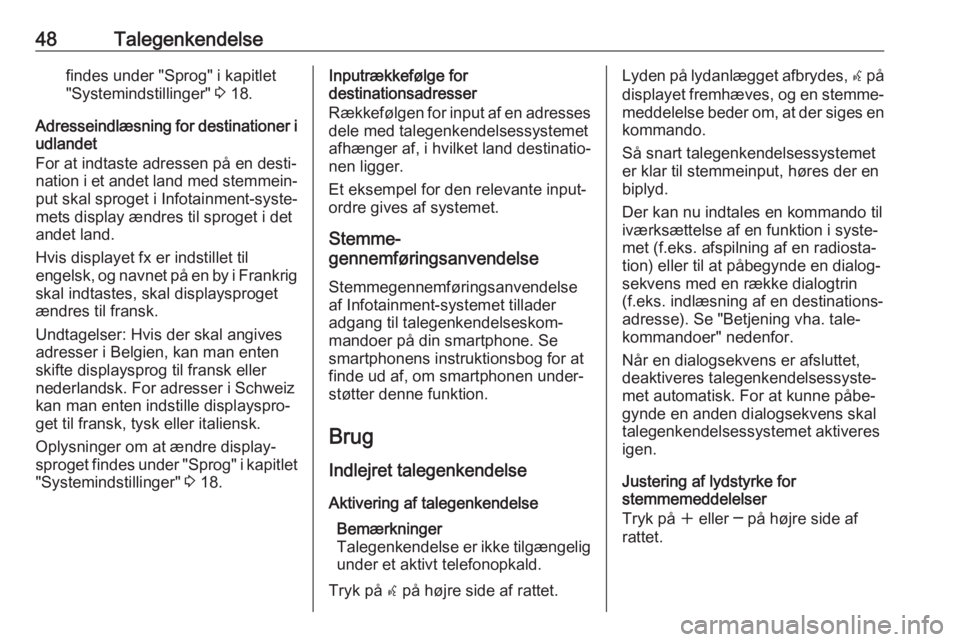
48Talegenkendelsefindes under "Sprog" i kapitlet
"Systemindstillinger" 3 18.
Adresseindlæsning for destinationer i
udlandet
For at indtaste adressen på en desti‐
nation i et andet land med stemmein‐ put skal sproget i Infotainment-syste‐
mets display ændres til sproget i det
andet land.
Hvis displayet fx er indstillet til
engelsk, og navnet på en by i Frankrig skal indtastes, skal displaysproget
ændres til fransk.
Undtagelser: Hvis der skal angives
adresser i Belgien, kan man enten
skifte displaysprog til fransk eller
nederlandsk. For adresser i Schweiz
kan man enten indstille displayspro‐
get til fransk, tysk eller italiensk.
Oplysninger om at ændre display‐
sproget findes under "Sprog" i kapitlet "Systemindstillinger" 3 18.Inputrækkefølge for
destinationsadresser
Rækkefølgen for input af en adresses
dele med talegenkendelsessystemet
afhænger af, i hvilket land destinatio‐
nen ligger.
Et eksempel for den relevante input‐
ordre gives af systemet.
Stemme-
gennemføringsanvendelse
Stemmegennemføringsanvendelse
af Infotainment-systemet tillader
adgang til talegenkendelseskom‐
mandoer på din smartphone. Se
smartphonens instruktionsbog for at
finde ud af, om smartphonen under‐
støtter denne funktion.
Brug
Indlejret talegenkendelse Aktivering af talegenkendelse Bemærkninger
Talegenkendelse er ikke tilgængelig
under et aktivt telefonopkald.
Tryk på w på højre side af rattet.Lyden på lydanlægget afbrydes, w på
displayet fremhæves, og en stemme‐
meddelelse beder om, at der siges en
kommando.
Så snart talegenkendelsessystemet
er klar til stemmeinput, høres der en
biplyd.
Der kan nu indtales en kommando til
iværksættelse af en funktion i syste‐
met (f.eks. afspilning af en radiosta‐
tion) eller til at påbegynde en dialog‐
sekvens med en række dialogtrin
(f.eks. indlæsning af en destinations‐
adresse). Se "Betjening vha. tale‐
kommandoer" nedenfor.
Når en dialogsekvens er afsluttet,
deaktiveres talegenkendelsessyste‐
met automatisk. For at kunne påbe‐
gynde en anden dialogsekvens skal
talegenkendelsessystemet aktiveres
igen.
Justering af lydstyrke for
stemmemeddelelser
Tryk på w eller ─ på højre side af
rattet.
Page 49 of 113

Talegenkendelse49Afbrydelse af en stemmemeddelelse
En erfaren bruger kan afbryde en stemmemeddelelse ved at trykke kort
på w på rattet.
Der høres en biplyd med det samme,
og man kan sige en kommando uden
at skulle vente.
Annullering af en dialogsekvens
Der er flere muligheder for at annul‐
lere en dialogsekvens og afbryde
talegenkendelse:
● Sig " Annuller" eller "Afslut".
● Tryk på n på højre side af rattet.
I følgende situationer annulleres en
dialogsekvens automatisk:
● Hvis der ikke afgives nogen kommando i et stykke tid (som
standard bliver man 3 gange opfordret til at sige en
kommando).
● Hvis der afgives kommandoer, som systemet ikke genkender
(som standard bliver man 3
gange opfordret til at sige en korrekt kommando).Betjening med talekommandoer
Talegenkendelsessystemet kan
forstå kommandoer, der enten er
naturligt angivet i sætningsform eller
direkte kommandoer med angivelse
af anvendelsen og opgaven.
Man opnår de bedste resultater på
følgende måde:
● Lyt til stemmemeddelelsen, og afvent biplyden, før der siges en
kommando eller besvares.
● Sig " Hjælp" for at høre hjælpe‐
meddelelsen til det aktuelle
dialogtrin igen.
● Stemmemeddelelsen kan afbry‐ des ved at trykke på w igen. Hvis
du vil sige din kommando direkte, skal du trykke to gange på w.
● Vent på biplyden og sig så kommandoen naturligt. I de flestetilfælde bliver genkendelsespro‐centen højere, hvis pauser
begrænses til et minimum. Brug
korte og direkte kommandoer.
Normalt kan telefon og lydkommand‐
oer siges med en enkelt kommando.
For eksempel "Ring til Jens Jensen",
"Afspil" efterfulgt af kunstneren ellernavnet på nummeret eller "Indstil på"
efterfulgt af radiofrekvens og
frekvensbånd.
Navigationsdestinationer er dog for
komplicerede for en enkelt
kommando. Sig først "Navigation" og
derefter f.eks. "Adresse" eller "Inte‐ ressepunkt". Systemet reagerer med
en anmodning om flere detaljer.
Efter "Interessepunkt" kan man kun
vælge store kæder ved navn. Kæder
er virksomheder med mindst 20 loka‐ liteter. Med hensyn til andre interes‐
sepunkter skal man sige navnet på en
kategori, f.eks. "Restauranter",
"Indkøbscentre" eller "Hospitaler".
Direkte kommandoer er nemmere at
forstå for systemet, f.eks. "Ring til 01234567".
Hvis man siger "Telefon", forstår
systemet, at der anmodes om et tele‐ fonopkald og reagerer med de rele‐
vante spørgsmål, til der er indsamlet
detaljer nok. Hvis telefonnummeret er
gemt med et navn og et sted, skal den direkte kommando omfatte begge
dele, f.eks. "Ring til Jens Jensen på
arbejde"